Cum să trimiteți un podcast pe iTunes
Publicat: 2017-10-17Dacă urmează să fii podcaster, atunci trebuie să folosești iTunes pentru a-ți distribui podcast-ul. Chiar nu există nici o cale de a o înconjura. Serviciul Apple nu numai că a originat terminologia și tehnologia podcast-ului ( difuzarea pentru un iPod ), dar a rămas de atunci centrul de podcasturi defacto.
Aproximativ două treimi din toți ascultătorii de podcasturi trec prin iTunes pentru a obține remedierea audio (sau prin intermediul aplicației Apple Podcasts - ceea ce este același lucru și pentru scopurile noastre de aici) și, sincer, majoritatea serviciilor de podcasting de acolo încă se retrag din iTunes director pentru a agrega conținut.
Poveste lungă, scurtă: trebuie să știi cum să trimiți un podcast pe iTunes dacă vrei ca cineva să te asculte. Din fericire, este destul de ușor și nu contează dacă utilizați Blubrry Powerpress, Libsyn, Soundcloud sau o altă soluție de găzduire a podcasturilor.
Pasul 1: Faceți un Podcast
Când sunteți gata să trimiteți un podcast pe iTunes, trebuie să aveți podcastul complet configurat și gata pentru ascultători. Trimiterea pe iTunes este într-adevăr ultimul pas al procesului general (gândiți-vă la asta cum ar fi publicarea unei cărți și livrarea acesteia către librării).
Lista de verificare „Cum să trimiteți un podcast către iTunes” rapid și ușor
- Cel puțin 1 episod trebuie înregistrat și publicat (de preferință mai multe)
- Opera de podcast ar trebui încărcată cu o rezoluție între 1400 × 1400 și 3000 × 3000 în format JPG sau PNG (rețineți că trebuie să fie pătrat pentru includerea în iTunes)
- Titlul, descrierea, rezumatul, categoriile și informațiile de contact ar trebui completate complet (efectuate prin panoul de administrare al gazdei dvs.)
Pasul 2: găsiți fluxul RSS
Podcast-urile sunt distribuite prin flux RSS. În loc să găzduiască conținutul dvs. în sine, iTunes va oferi software-ului ascultătorilor această adresă de feed și îl va descărca direct de la gazda dvs. Nu veți configura acest flux manual - gazda dvs. va furniza adresa pe care o veți trimite la iTunes.
Blubrry PowerPress
Găsirea feedului dvs. cu PowerPress este ușoară. Mergeți la PowerPress -> Setări și faceți clic pe Pasul 3 :
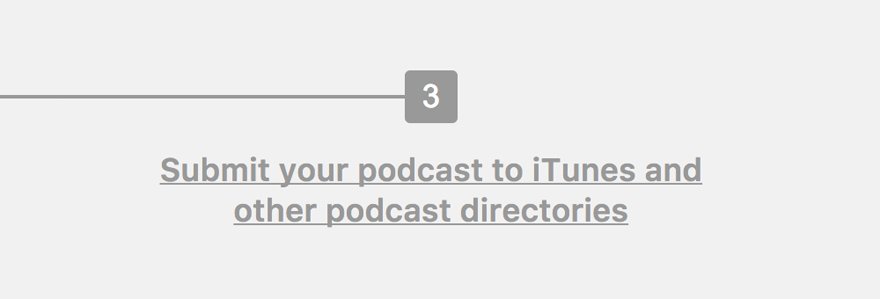
Pagina următoare va avea adresa feedului dvs. în partea de sus.
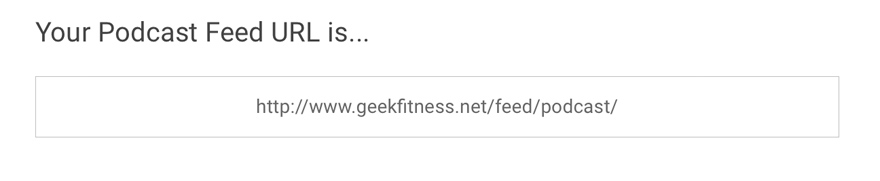
Libsyn
La conectarea la tabloul de bord Libsyn, veți vedea Destinații în meniu. Faceți clic pe acesta sau Editați sau Vizualizați existent din meniul derulant și veți vedea adresa fluxului RSS.
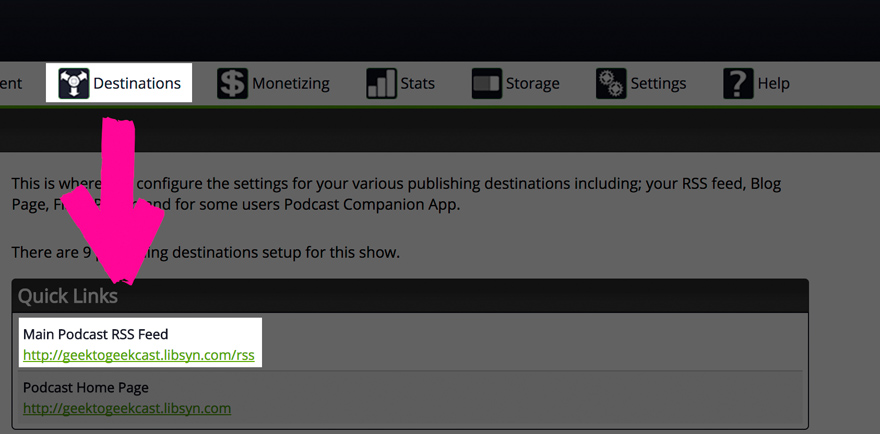
Soundcloud
Soundcloud este puțin mai ascuns (iar feedul arată puțin diferit), dar va funcționa exact în același mod. Veți face clic pe cele trei puncte din dreapta sus a barei de instrumente pentru a extinde meniul, pentru a naviga la setări și în fila conținut . Fluxul dvs. RSS va fi în partea de sus.
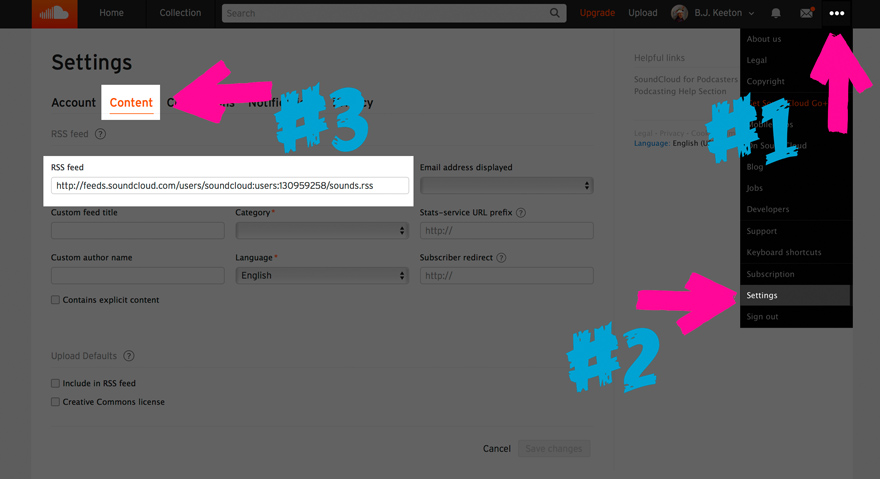
Pasul 3: iTunes Podcasts Connect
Apple are o modalitate foarte specifică (mergeți la cifră) prin care le trimiteți spectacolul. Accesați Podcasts Connect, portalul dedicat podcasturilor Apple pentru creatori.
Notă: trebuie să aveți un ID Apple pentru aceasta. Dacă nu aveți unul, creați unul (trebuie să descărcați iTunes pentru a face acest lucru. Ne pare rău! Știu că este o durere.), Iar dacă aveți unul, conectați-vă cu el.
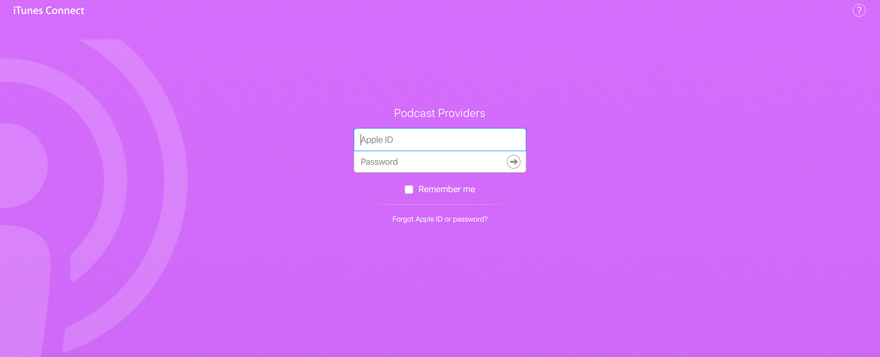
Tabloul dvs. de bord Podcasts Connect
Tabloul de bord din Podcasts Connect este foarte simplu. Există un + în stânga unde puteți adăuga o nouă emisiune în director și veți vedea ilustrate pentru toate spectacolele dvs. afișate aici.
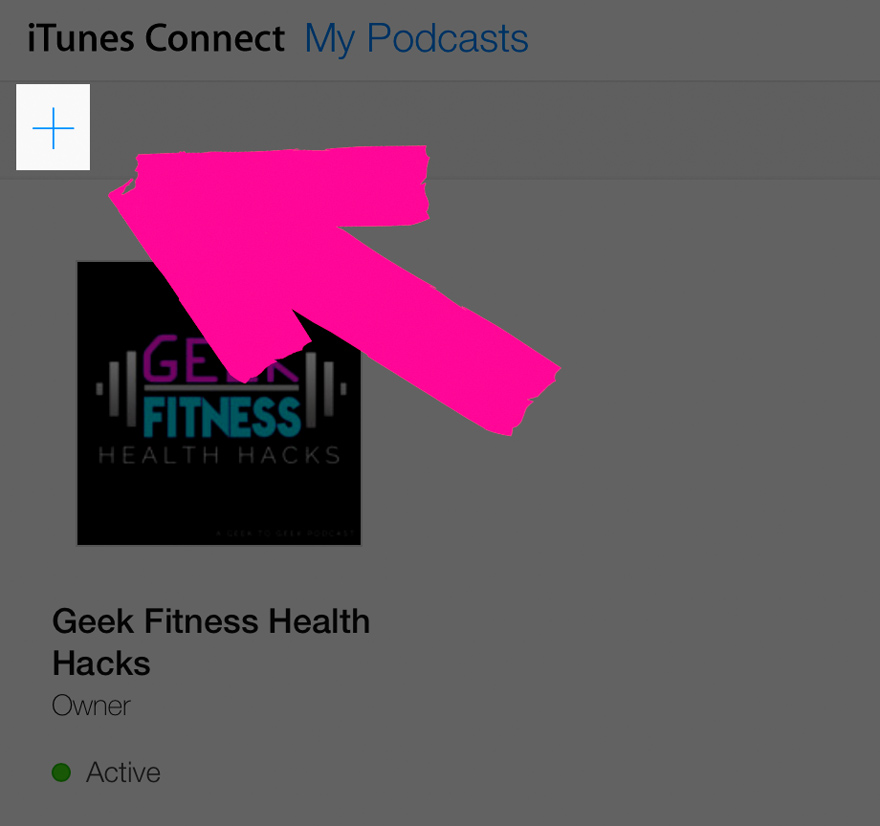
Când apăsați pe + , sunteți condus la o pagină simplă unde vi se cere să introduceți și să validați adresa fluxului RSS.

Există o mulțime de motive pentru care feedul dvs. revine nevalid, dar principalele sunt:
- opera dvs. de artă nu îndeplinește specificațiile minime (rezoluție de cel puțin 1400 × 1400 și format JPG sau PNG)
- lipsește unul dintre câmpurile obligatorii, cum ar fi categoria, adresa de e-mail, titlul
- că nu ați publicat încă un episod și feedul este gol
Odată ce fluxul dvs. este validat, veți vedea un ecran ca acesta.
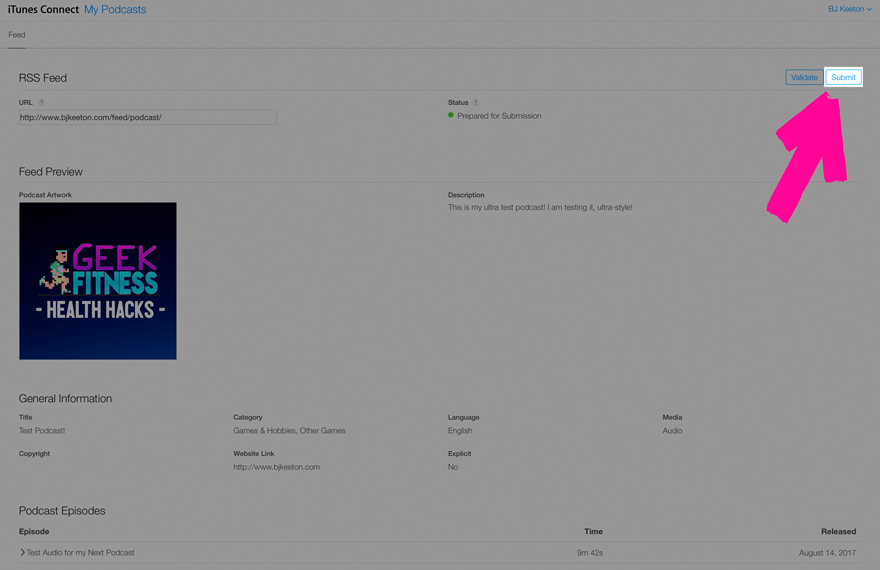
Verificați detaliile emisiunii dvs. pentru a vă asigura că totul este exact așa cum doriți să fie și că sunteți gata să apăsați butonul Trimiteți .
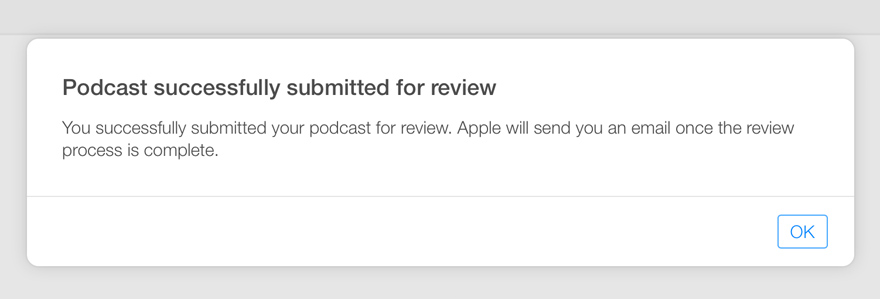

Jucând jocul de așteptare
În timp ce podcastul este examinat, veți fi blocat și nu veți mai putea face modificări suplimentare. Asigurați-vă că informațiile dvs. sunt cum doriți să fie afișate în magazinul iTune. De obicei, procesul nu durează mult - chiar și distribuția mea falsă a fost (surprinzător) aprobată în decurs de o oră sau două.
Când lucrurile sunt bune, veți primi un e-mail ca acesta.
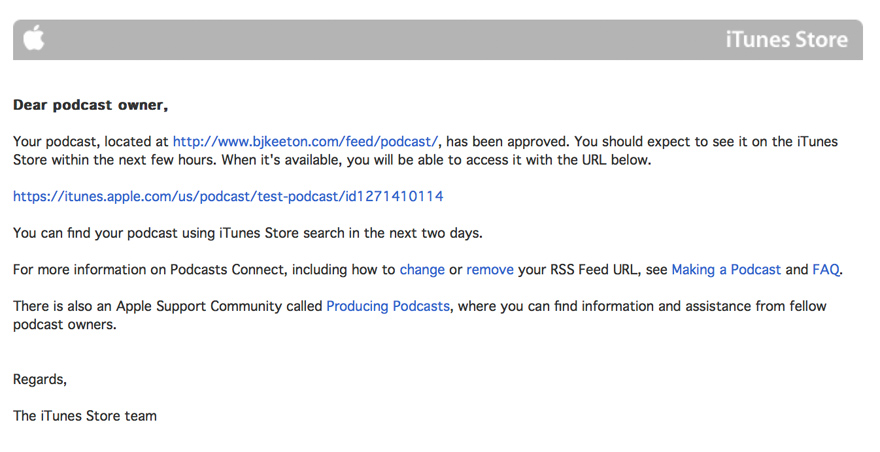
Puteți să vă întoarceți la Podcasts Connect după aceea și să vedeți că emisiunea dvs. este listată acum în tabloul de bord.
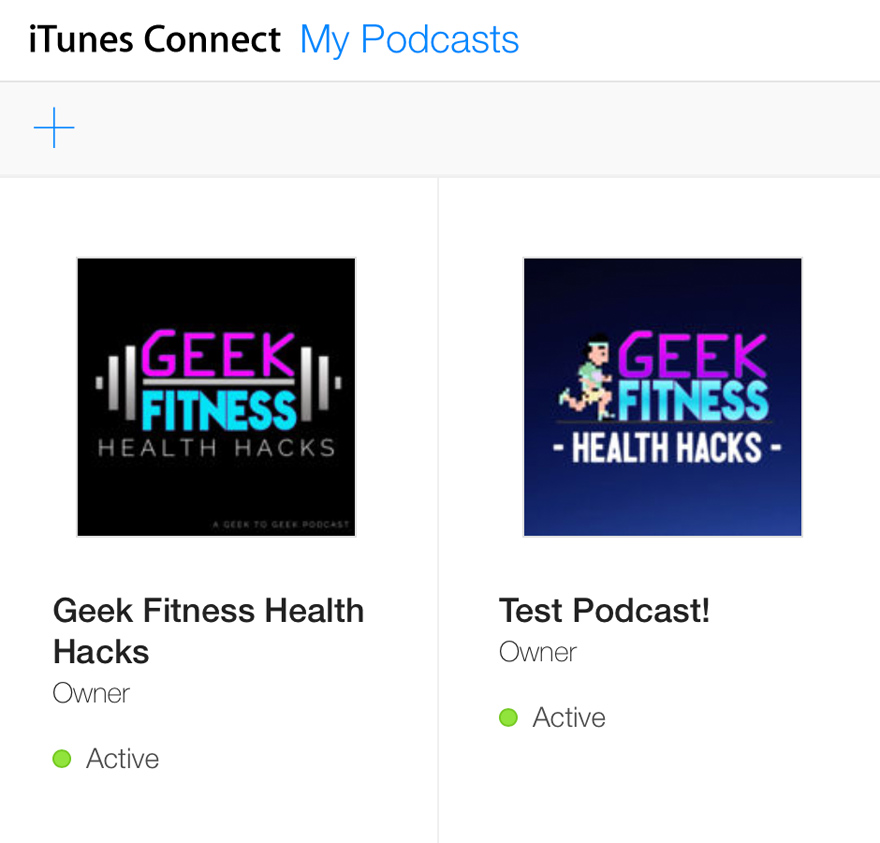
Dacă faceți clic pe noul spectacol, veți avea câteva opțiuni pe care Apple le permite. Într-o zi, fluxul de podcasturi va prolifera prin sistem, iar linkul către iTunes Store va fi difuzat.
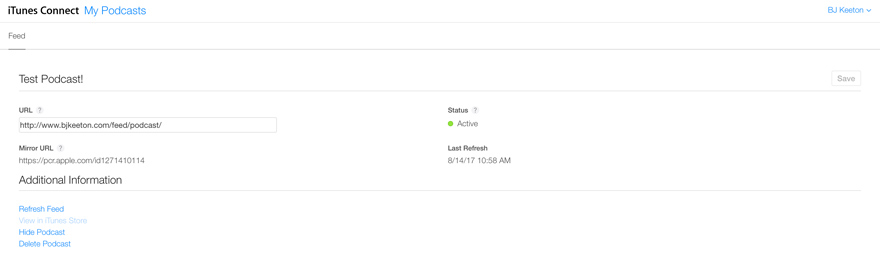
Asta e tot, oameni buni!
Ești în direct. Asta e. Noul dvs. podcast va fi în curând listat în iTunes și veți fi distribuit în curând în toată lumea. Dacă doriți o distribuție suplimentară, puteți trimite fluxul RSS al emisiunii dvs. către TuneIn, Stitcher și Google Play, toate folosind propriile servicii de distribuire a fluxurilor în loc să extragă din iTunes.
Spune-i lumii despre asta și fă-ți ascultători!
FYI: iOS 11 Modificări ale podcasturilor iTunes
Ar trebui să știți încă un lucru pe care îl trimiteți către iTunes: iOS 11 schimbă modul în care directorul iTunes podcast listează și vă atrage informațiile. Apple a introdus diverse etichete pentru podcast-uri, ceea ce înseamnă că aveți mai mult control asupra modului în care conținutul dvs. apare ca niciodată. Yay!
- itunes: tip - alegeți ordinea în care apar episoadele dvs., primul-la-ultimul (serial) sau ultimul la primul (episodic)
- itunes: episodeType - spuneți ascultătorilor dvs. dacă episodul este complet, bonus sau un trailer pentru un episod sau o altă emisiune viitoare
- itunes: title - doar titlul în sine, fără anotimpuri sau numere de episod
- itunes: episod - doar un număr de episod (fie în funcție de sezon, fie în funcție de durata vieții)
- itunes: season - dacă folosești sezoane pentru podcast-ul tău, enumeră-l aici
- itunes: rezumat - un scurt rezumat al conținutului episodului care va apărea mai întâi, înainte de alte note
- conținut: codificat - orice conținut de formă lungă pe care îl includeți împreună cu episodul dvs., inclusiv notele spectacolului complet
Utilizarea etichetelor Apple Podcast
Din fericire pentru dvs., gazdele podcast-urilor sunt în topul modificărilor Apple în iOS 11. Dacă utilizați Blubrry PowerPress, avem o notificare despre configurarea software-ului pentru podcast și modul în care etichetele sunt integrate în acesta.
Dacă utilizați Libsyn, este simplu să profitați la maximum de emisiunea dvs. recent enumerată. Mai întâi, accesați tabloul de bord și alegeți Adăugați conținut nou sau editați un episod publicat anterior și accesați 2. fila Detalii .
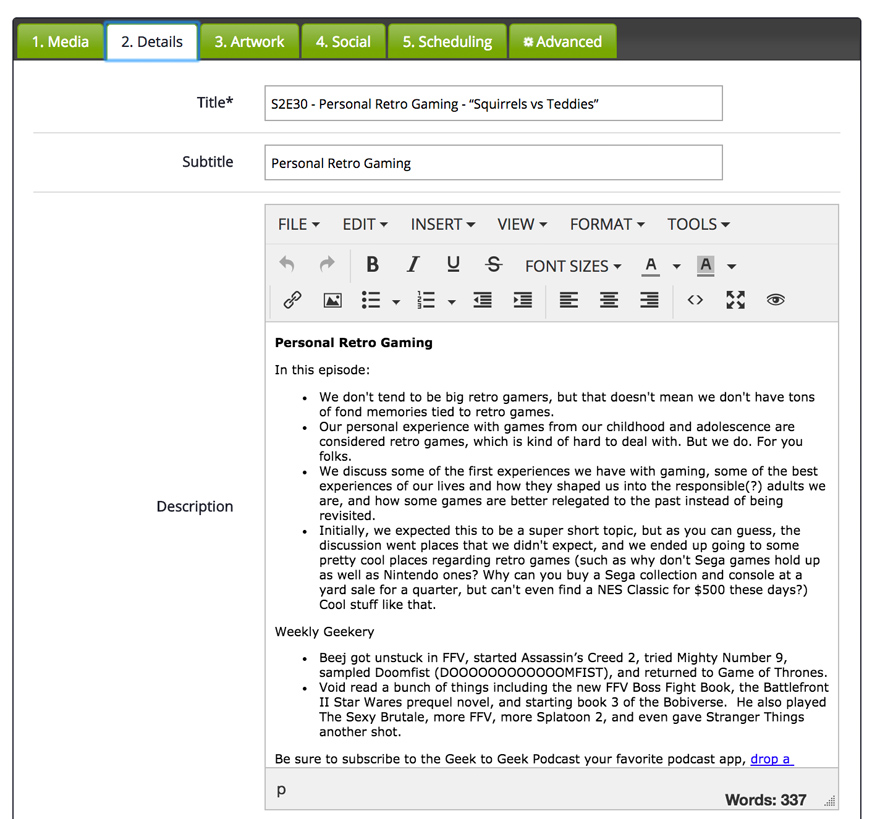
Multe emisiuni își scriu titlurile și titlurile, precum captura de ecran de mai sus, și așa sunt listate în aplicații și fluxuri. Cu numărul sezonului și al episodului mai întâi, notele spectacolului de formă lungă și un subtitlu de rezervă (dacă există).
Noile etichete iTunes curăță foarte mult acest lucru.
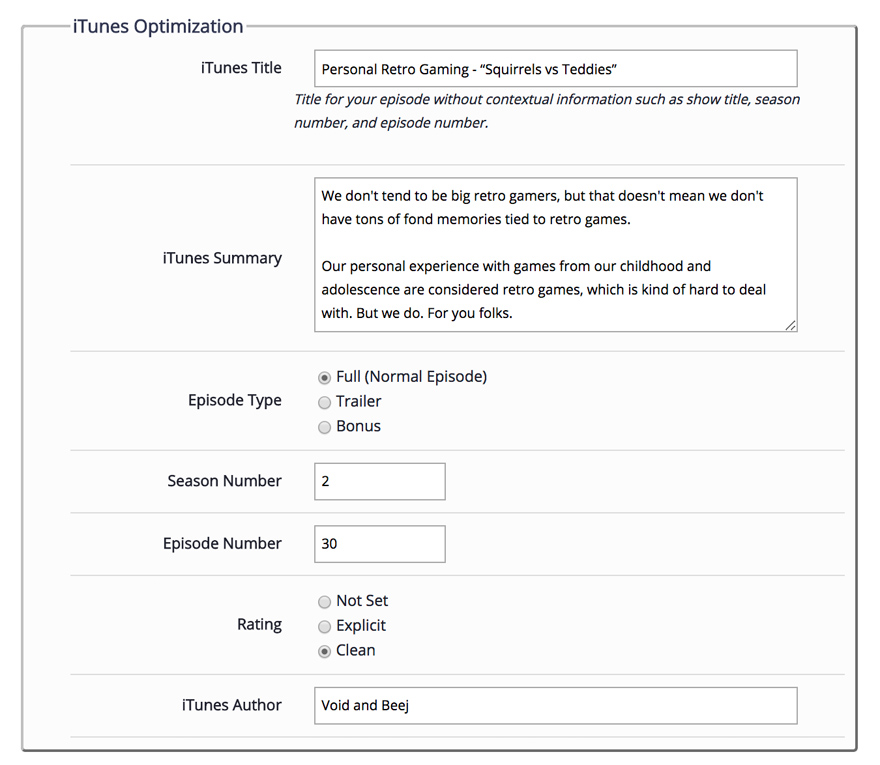
Ce diferență! Vă sugerăm să completați informațiile despre episod atât în moduri vechi, cât și în cele noi, deoarece toate software-urile de podcasting nu au adoptat noile etichete iTunes și nu doriți să distrugeți tot ce aveți de gând pentru 1/3 din ascultătorii dvs. Nu folosesc iTunes.
În plus, puteți accesa setările Libsyn și puteți schimba emisiunea fie ca fiind Episodică sau Serială , ceea ce indică modul în care apar episoadele dvs. în fluxurile utilizatorilor. Episodic este ultimul până la primul, deoarece ordinea de ascultare nu se dezvoltă, în timp ce Serial începe la început, deoarece puneți bazele pentru episoadele viitoare.
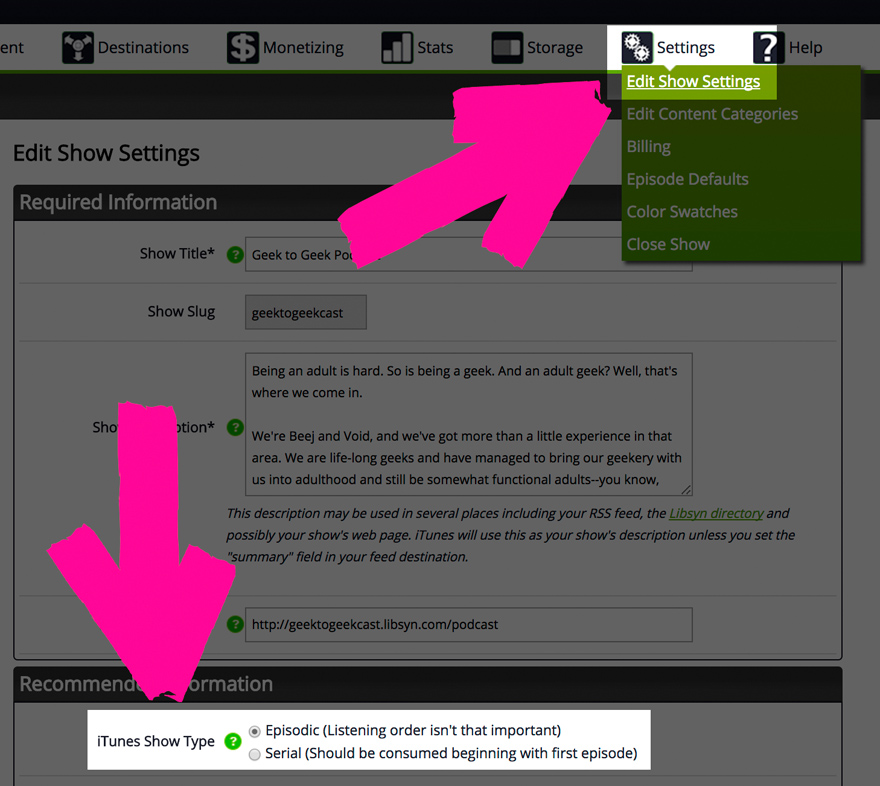
Podcasts Connect Analytics
După cum puteți vedea mai sus, Podcasts Connect are foarte puțin utilitate, cu excepția trimiterii / ștergerii podcast-urilor către / din iTunes. În iOS 11, veți obține - în cele din urmă! Aleluia! Woohoo! - statistici și statistici oficiale despre podcast în acel tablou de bord. Nu veți obține o imagine completă a obiceiurilor fiecărui ascultător, dar este în regulă. Veți obține suficiente date, astfel încât să puteți face presupuneri educate despre ceilalți.
Si asta e! Acum știi cum să trimiți un podcast pe iTunes și să profiți de modificările iOS 11. Ca să nu mai vorbim, veți găsi în curând statisticile dvs. minunate și oficiale de podcast. Tu, prietene, ești oficial podcaster acum, așa că ia-te la gură!
Imagine miniatură articol de ADE2013 / shutterstock.com
